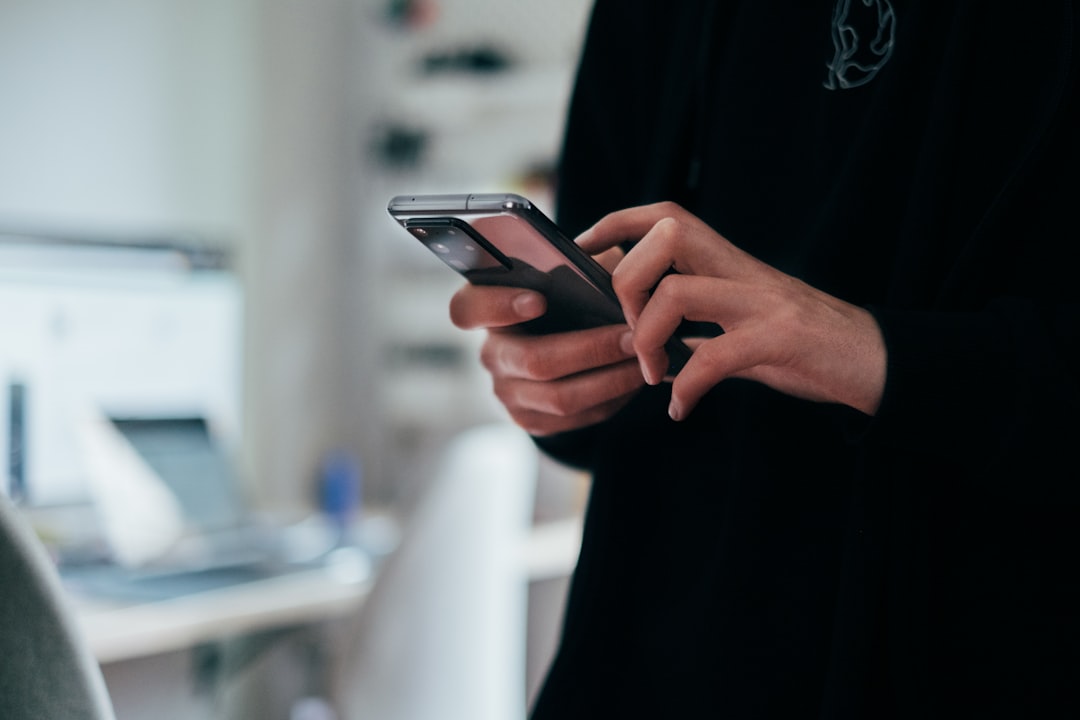スマホゲームの引き継ぎ完全ガイド!データ消失を防ぐ安全な移行術
スマホゲームは現代のエンターテイメントの中心であり、多くのプレイヤーが長期間にわたって熱中しています。しかし、機種変更や端末故障、アプリの再インストールといった状況に直面した際、「大切なゲームデータが消えてしまうのではないか」という不安に駆られた経験はありませんか。長年育て上げたキャラクターや集めたアイテム、積み重ねてきた実績が失われることは、ゲーマーにとって計り知れない損失です。
本記事は、そうしたデータ消失のリスクから大切なゲームデータを守り、安全かつ確実に新しい環境へ移行するための専門的な知識と具体的な手順を提供する、ゲーマー必携の完全ガイドです。スマホゲームの引き継ぎは、一見複雑に思えるかもしれませんが、正しい知識と手順を踏めば誰でも簡単に行うことができます。専門家としての知見に基づき、主要な引き継ぎ方法の種類から、OS間のデータ移行における注意点、さらには万が一のトラブル発生時の対処法まで、網羅的に解説いたします。
本記事を最後までお読みいただくことで、あなたはスマホゲームの引き継ぎに関するあらゆる疑問を解消し、安心してゲームをプレイし続けるための強固な基盤を築くことができるでしょう。大切なゲームデータを守り、快適なゲームライフを継続するために、ぜひこの機会に引き継ぎの知識を深めてください。

スマホゲーム引き継ぎの基本原則と重要性
スマホゲームをプレイする上で、データ引き継ぎは避けて通れない重要なプロセスです。多くのプレイヤーは機種変更や端末の故障、あるいはアプリの再インストールといった場面で、初めて引き継ぎの必要性を実感します。しかし、その重要性を理解し、事前に対策を講じておくことが、大切なゲームデータを守る上で極めて重要となります。
ここでは、なぜスマホゲームの引き継ぎが不可欠なのか、どのようなリスクが存在するのか、そして引き継ぎ方法の種類と事前準備の重要性について、専門的な視点から詳細に解説していきます。これらの基本原則を理解することで、予期せぬ事態に備え、安心してゲームを楽しむための第一歩を踏み出すことができます。
なぜ引き継ぎが必要なのか?データ損失のリスク
スマホゲームのデータは、通常、プレイしている端末の内部ストレージに保存されています。これは、アプリをインストールした瞬間に生成され、ゲームの進行状況、キャラクターの育成状況、アイテムの所持状況、課金履歴など、あらゆる情報を含んでいます。このデータは、ユーザーがゲームをプレイするために不可欠なものであり、その喪失はこれまで積み上げてきた努力と時間を無に帰すことと同義です。
データ損失の主なリスク要因としては、以下のようなものが挙げられます。
- 機種変更: 新しいスマートフォンやタブレットに買い替える際、旧端末のデータは自動的に新端末へ移行されません。手動での引き継ぎ作業が必須となります。
- 端末の故障・紛失: スマートフォンが水没、落下、バッテリー劣化などで故障したり、紛失・盗難に遭ったりした場合、端末内のデータにアクセスできなくなります。バックアップや引き継ぎ設定をしていないと、データは永久に失われます。
- アプリのアンインストール: 容量不足や誤操作により、ゲームアプリをアンインストールしてしまうと、端末内のゲームデータも同時に削除されます。再インストールしても、以前のデータは戻ってきません。
- OSのアップデート失敗: スマートフォンやタブレットのオペレーティングシステム(iOSやAndroid)のアップデートが失敗した場合、端末が起動しなくなり、データが破損する可能性があります。
- データ破損: 不安定なネットワーク環境でのプレイや、予期せぬシステムエラーにより、ゲームデータ自体が破損し、正常に起動できなくなることがあります。
これらのリスクを回避し、大切なゲームデータを守るためには、事前に適切な引き継ぎ設定を行い、万が一の事態に備えることが極めて重要です。
引き継ぎ方法の種類とそれぞれの特徴
スマホゲームのデータ引き継ぎ方法には、いくつかの種類があり、ゲームやプラットフォームによって利用できる方式が異なります。主な引き継ぎ方法は以下の通りです。
- アカウント連携(SNS/Google/Apple ID):
- 特徴: Facebook、X(旧Twitter)、LINEなどのSNSアカウントや、Googleアカウント、Apple IDといったプラットフォームアカウントとゲームデータを紐付ける方法です。
- 利点: パスワードや引き継ぎコードを別途管理する必要がなく、一度連携しておけば、新しい端末で同じアカウントにログインするだけで簡単にデータを復元できます。セキュリティも比較的強固です。
- 欠点: 連携したアカウント自体が乗っ取られたり、サービスが終了したりするリスクがゼロではありません。また、SNSアカウントを持っていない場合は新規作成が必要です。
- 引き継ぎコード・パスワード方式:
- 特徴: ゲーム内で発行される一意の「引き継ぎコード」と、自身で設定する「パスワード」を組み合わせてデータを移行する方法です。
- 利点: SNSアカウントなどを持たないプレイヤーでも利用でき、手軽に設定できます。
- 欠点: 発行されたコードとパスワードは、メモを取るなどして厳重に管理する必要があります。紛失するとデータ復旧が困難になる可能性が高く、コードには有効期限が設けられている場合もあります。また、パスワードが単純すぎるとセキュリティリスクが高まります。
- クラウドセーブ・バックアップ機能:
- 特徴: ゲームデータが自動的、または手動でゲーム運営会社のサーバーや、Google Drive、iCloudなどのクラウドストレージに保存される方式です。
- 利点: 定期的にバックアップされるため、最新のデータが保護されやすいです。端末故障時にも比較的容易に復旧できます。
- 欠点: 全てのゲームがこの機能を搭載しているわけではありません。また、クラウドストレージの容量制限や、ネットワーク環境に依存する場合があります。
多くのゲームでは、これらの方法のうち複数を組み合わせて提供しています。複数の引き継ぎ方法を設定しておくことで、万が一の事態に備える「多重バックアップ」の体制を築くことが推奨されます。
事前準備の重要性:失敗しないための第一歩
データ引き継ぎを成功させるためには、事前の準備が最も重要です。準備を怠ると、データ消失や復旧困難といった深刻なトラブルに繋がりかねません。以下に、引き継ぎ前に必ず確認・実行すべき項目を挙げます。
- 引き継ぎ方法の確認: プレイしているゲームがどのような引き継ぎ方法に対応しているか、ゲーム内のヘルプや公式ウェブサイトで確認します。
- アカウント連携の実施: SNSアカウントやGoogle/Apple IDでの連携が可能な場合は、必ず事前に連携を完了させておきましょう。
- 引き継ぎコードの発行と保管: 引き継ぎコード方式の場合、コードを発行し、スクリーンショットを撮るだけでなく、紙のメモやクラウドストレージなど、複数の場所に保管しておくことが推奨されます。
- パスワードの設定と記録: 引き継ぎパスワードを設定する際は、推測されにくい複雑なものを設定し、コードと同様に厳重に保管します。
- ユーザーIDの記録: ゲーム内で表示される「ユーザーID」や「プレイヤーID」は、万が一のデータ復旧時に運営が本人確認を行う上で非常に重要な情報です。必ず控えておきましょう。
- 課金履歴の保存: 課金アイテムの購入履歴は、データ復旧の際の有力な証拠となります。可能であれば、決済サービスの購入履歴やレシートのスクリーンショットを保存しておきましょう。
- ゲームデータのバックアップ: クラウドセーブ機能がある場合は、最新の状態でバックアップが取れているか確認します。
- 通信環境の確認: データ引き継ぎは大量のデータをダウンロードする場合があります。安定したWi-Fi環境で行うことで、データ破損のリスクを減らせます。
- 新しい端末の準備: 新しい端末に十分なストレージ容量があるか、OSのバージョンがゲームの動作要件を満たしているか確認します。
これらの事前準備を徹底することで、データ引き継ぎの成功率を飛躍的に高めることができます。特に、引き継ぎコードやユーザーIDは「命綱」とも言える情報ですので、厳重な管理を心がけてください。

主要な引き継ぎ方法を徹底解説
スマホゲームのデータ引き継ぎは、ゲームの種類やプレイヤーの環境によって最適な方法が異なります。ここでは、現在主流となっている主要な引き継ぎ方法について、それぞれの具体的な手順とメリット・デメリット、注意点を詳しく解説します。これらの情報を参考に、ご自身のプレイしているゲームに合った、最も安全で確実な引き継ぎ方法を選択してください。
適切な方法を選ぶことは、データ消失のリスクを最小限に抑え、スムーズな移行を実現するために不可欠です。各方法の特性を理解し、自身の状況に合わせて最適な引き継ぎプランを立てましょう。
アカウント連携(SNS/Google/Apple ID)による引き継ぎ
アカウント連携は、最も一般的で推奨される引き継ぎ方法の一つです。多くのスマホゲームが、Facebook、X(旧Twitter)、LINEなどのSNSアカウント、またはGoogleアカウント、Apple IDといったプラットフォームアカウントとの連携機能を提供しています。この方法の最大の利点は、複雑なコード管理が不要で、ログイン情報さえ覚えていれば簡単にデータ復旧ができる点です。
SNSアカウント連携
Facebook、X(旧Twitter)、LINEなどのSNSアカウントとゲームデータを連携させる方法です。ゲーム内で「設定」や「データ連携」の項目から、連携したいSNSを選択し、認証を行うことで完了します。
- メリット:
- アカウント情報を覚えていれば、機種変更時に新しい端末でゲームをインストールし、同じSNSアカウントでログインするだけでデータが復元されます。
- パスワードや引き継ぎコードを別途メモする必要がありません。
- SNSアカウント自体に二段階認証を設定していれば、ゲームデータのセキュリティも向上します。
- デメリット:
- 連携しているSNSアカウントが乗っ取られた場合、ゲームデータも危険に晒される可能性があります。
- SNSサービス自体の障害や終了といったリスクがゼロではありません。
- SNSアカウントを削除すると、連携が解除されデータが失われる可能性があります。
具体的な手順例(一般的な流れ):
- 旧端末のゲームアプリ内で「設定」メニューを開きます。
- 「データ連携」や「アカウント連携」の項目を選択します。
- 連携したいSNS(例: Facebook)を選び、表示される認証画面でログイン情報を入力し、連携を許可します。
- 連携が完了したことを確認します。
- 新端末でゲームアプリをインストールし、起動します。
- タイトル画面や設定メニューから「データ引き継ぎ」または「アカウント連携」を選択します。
- 旧端末で連携したSNS(例: Facebook)を選び、ログイン情報を入力すると、データが復元されます。
Googleアカウント/Apple ID連携
Android端末ではGoogleアカウント、iOS端末ではApple IDとの連携が可能です。これらはOSの基本アカウントであるため、非常に安定した引き継ぎ方法として推奨されます。
- メリット:
- OSと密接に連携しているため、SNSアカウントよりも安定性が高い傾向にあります。
- GoogleやAppleが提供する強固なセキュリティ機能(二段階認証など)を利用できるため、安全性が高いです。
- アカウント情報を覚えていれば、機種変更時に簡単にデータを復元できます。
- デメリット:
- 異なるOS間(例: iOSからAndroid)での引き継ぎには利用できないことが多いです。
- GoogleアカウントやApple ID自体が乗っ取られると、ゲームデータも危険に晒されます。
具体的な手順例(一般的な流れ):
- 旧端末のゲームアプリ内で「設定」メニューを開きます。
- 「データ連携」や「アカウント連携」の項目を選択します。
- 「Google Playゲーム」(Android)または「Game Center」(iOS)、「Apple ID」(iOS)を選び、表示される認証画面でログイン情報を入力し、連携を許可します。
- 連携が完了したことを確認します。
- 新端末でゲームアプリをインストールし、起動します。
- タイトル画面や設定メニューから「データ引き継ぎ」または「アカウント連携」を選択します。
- 旧端末で連携したアカウント(GoogleアカウントまたはApple ID)を選び、ログイン情報を入力すると、データが復元されます。
引き継ぎコード・パスワード方式の利用
アカウント連携ができないゲームや、特定のSNSアカウントを持っていない場合に利用されるのが、引き継ぎコードとパスワードを組み合わせた方式です。この方法は手軽に設定できる反面、コードとパスワードの厳重な管理が成功の鍵となります。
- メリット:
- 特定のプラットフォームアカウントに依存しないため、誰でも利用しやすいです。
- 一時的なデータ移行や、友人との端末共有など、柔軟な使い方が可能です(ただし、ゲームの利用規約に反しない範囲で)。
- デメリット:
- 引き継ぎコードには有効期限が設定されている場合が多く、期限切れに注意が必要です。
- コードとパスワードを紛失・忘却すると、データ復旧が非常に困難になります。
- パスワードが単純すぎると、第三者による不正ログインのリスクが高まります。
具体的な手順例(一般的な流れ):
- 旧端末のゲームアプリ内で「設定」メニューを開きます。
- 「データ引き継ぎ」や「引き継ぎコード発行」の項目を選択します。
- 画面の指示に従い、引き継ぎパスワードを設定します。このパスワードは、英数字記号を組み合わせた複雑なものにすることをお勧めします。
- 発行された「引き継ぎコード」と設定した「パスワード」を、スクリーンショット、紙のメモ、別の端末のメモアプリ、メールなど、複数の安全な場所に記録・保管します。特に、オフラインで確認できる紙のメモは、万が一の端末故障時にも役立ちます。
- 新端末でゲームアプリをインストールし、起動します。
- タイトル画面や設定メニューから「データ引き継ぎ」を選択します。
- 記録しておいた「引き継ぎコード」と「パスワード」を入力します。
- データが復元されたことを確認します。
注意点:
- 引き継ぎコードは一度使用すると無効になる場合が多いです。新しい端末で引き継ぎが完了したら、旧端末のデータは削除し、再度引き継ぎコードを発行し直すか、他の方法でバックアップを取ることを検討してください。
- 引き継ぎコードの有効期限はゲームによって異なります。発行時に表示される有効期限を必ず確認し、期限内に引き継ぎを完了させましょう。
クラウドセーブ・バックアップ機能の活用
一部のスマホゲームでは、ゲームデータが自動的または手動でクラウドストレージに保存される機能を提供しています。これは、ゲーム運営会社のサーバーや、Google Drive、iCloudといったプラットフォームが提供するクラウドサービスを利用するものです。この機能は、特に頻繁にデータが更新されるゲームにおいて、常に最新のデータを保護できる点で優れています。
- メリット:
- 定期的なバックアップにより、常に最新のゲームデータが保護されます。
- 端末の故障や紛失時にも、比較的容易にデータを復旧できます。
- ユーザーが手動でコードを管理する手間が省けます。
- デメリット:
- 全てのゲームがこの機能を搭載しているわけではありません。
- クラウドストレージの容量制限や、ネットワーク環境に依存する場合があります。
- 自動バックアップの設定を見落とすと、最新のデータが保存されていない可能性があります。
具体的な手順例(一般的な流れ):
- 旧端末のゲームアプリ内で「設定」メニューを開きます。
- 「データバックアップ」や「クラウドセーブ」の項目を選択します。
- バックアップが有効になっているか、または手動でバックアップを実行します。
- バックアップ先(Google Drive、iCloudなど)が正しく設定されているか確認します。
- 新端末でゲームアプリをインストールし、起動します。
- タイトル画面や設定メニューから「データ復元」や「クラウドから復元」を選択します。
- 旧端末でバックアップしたアカウント(GoogleアカウントまたはApple ID)でログインし、データを復元します。
注意点:
- クラウドセーブ機能を利用する際は、ゲームアプリだけでなく、Google DriveやiCloudの設定で、ゲームアプリのデータ同期が許可されているかを確認してください。
- 自動バックアップ機能がある場合でも、機種変更前には必ず手動で最終バックアップを実行し、最新のデータがクラウドに保存されていることを確認しましょう。

機種変更時の具体的な引き継ぎ手順(iOS/Android別)
新しいスマートフォンやタブレットに機種変更する際、スマホゲームのデータを安全に引き継ぐことは、ゲーマーにとって最も重要な課題の一つです。iOS端末間、Android端末間、そして異なるOS間での引き継ぎでは、それぞれ異なる手順や注意点が存在します。ここでは、各ケースにおける具体的な引き継ぎ手順を、専門的な知見に基づいて詳細に解説します。
このセクションを読むことで、あなたは自身の機種変更パターンに合わせた最適な引き継ぎ方法を理解し、データ消失のリスクを最小限に抑えながら、スムーズなデータ移行を実現できるでしょう。手順を一つずつ確認し、確実な引き継ぎを目指しましょう。
iOSからiOSへの引き継ぎ手順
iPhoneから新しいiPhone、またはiPadから新しいiPadへの引き継ぎは、比較的スムーズに行えることが多いです。Apple IDとGame Centerの連携が基本となりますが、ゲーム独自の引き継ぎ機能も併用することで、より安全性を高めることができます。
事前準備:
- 旧端末でゲームアプリを開き、ゲーム内の「設定」や「データ連携」メニューから、Apple IDやGame Center、またはゲーム独自の引き継ぎコード・SNS連携を設定し、データが正しくバックアップされていることを確認します。
- 引き継ぎコードやユーザーIDなどの重要な情報は、メモやスクリーンショットで控えておきます。
- 新旧両方の端末が安定したWi-Fiに接続されていることを確認します。
- 両端末のバッテリーが十分に充電されていることを確認します。
引き継ぎ手順:
- 旧端末での操作:
- ゲームアプリ内で、Game CenterやApple IDとの連携が完了していることを確認します。
- もし、ゲーム独自の引き継ぎコード方式を採用している場合は、コードを発行し、パスワードを設定して厳重に控えておきます。
- ゲームによっては、iCloudへの自動バックアップ機能がある場合もありますので、設定を確認し、最新の状態に保ちます。
- 新端末での操作:
- 新しいiOS端末に、旧端末で使用していたApple IDでログインします。
- App Storeから、引き継ぎたいゲームアプリをダウンロードし、インストールします。
- ゲームアプリを起動します。多くのゲームでは、初回起動時に「新規で始める」か「データを引き継ぐ」かを選択する画面が表示されます。
- 「データを引き継ぐ」または「アカウント連携」を選択し、旧端末で設定した引き継ぎ方法に応じて操作します。
- Game Center/Apple ID連携の場合: 画面の指示に従い、Game CenterまたはApple ID
よくある質問(FAQ)
Q1: スマホゲーム 引き継ぎを始める際の注意点は何ですか?
A: 初心者の方は、まず基本的な知識を身につけることが重要です。安全性を最優先に、段階的に技術を習得していくことをお勧めします。
Q2: スマホゲーム 引き継ぎでよくある失敗例は?
A: 事前準備不足や基本手順の省略が主な原因です。本記事で紹介している手順を確実に実行することで、失敗リスクを大幅に減らせます。
Q3: スマホゲーム 引き継ぎの習得にはどのくらい時間がかかりますか?
A: 個人差はありますが、基本的な内容であれば1-2週間程度で習得可能です。継続的な練習により、より高度な技術も身につけられます。
Q4: スマホゲーム 引き継ぎに関する最新情報はどこで入手できますか?
A: 公式サイトや専門機関の発表、業界団体の情報を定期的にチェックすることをお勧めします。当サイトでも最新情報を随時更新しています。
スマホゲーム 引き継ぎで成功するための追加ヒント
継続的な改善
スマホゲーム 引き継ぎの習得は一朝一夕にはいきません。定期的な練習と改善により、着実にスキルアップを図りましょう。
コミュニティ活用
同じスマホゲーム 引き継ぎに取り組む仲間とのネットワークを築くことで、より効率的に学習を進められます。
最新トレンド把握
スマホゲーム 引き継ぎの分野は日々進歩しています。最新の動向を把握し、時代に合った手法を取り入れることが重要です。
- Game Center/Apple ID連携の場合: 画面の指示に従い、Game CenterまたはApple ID